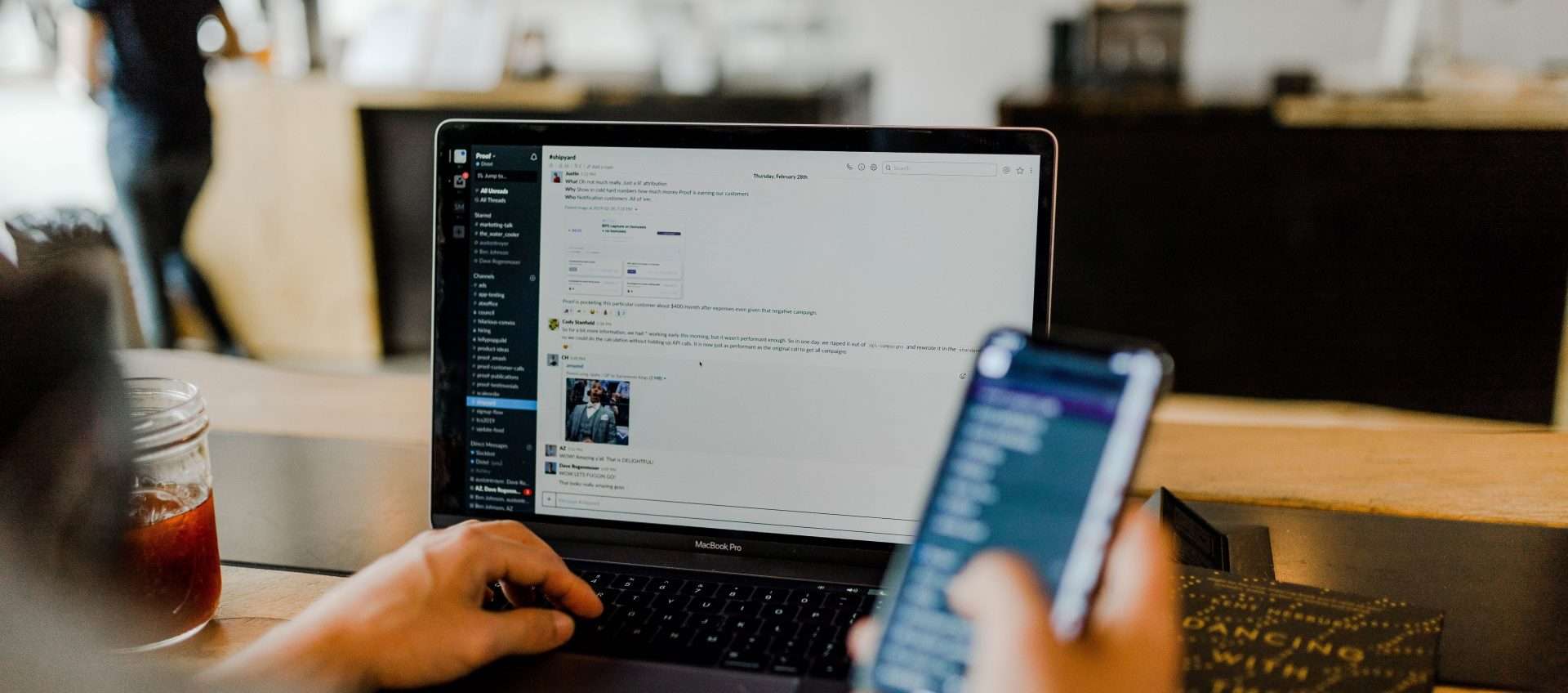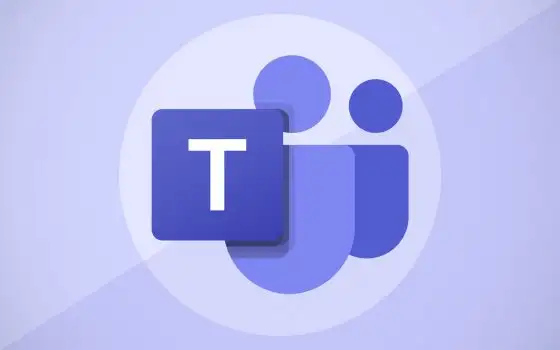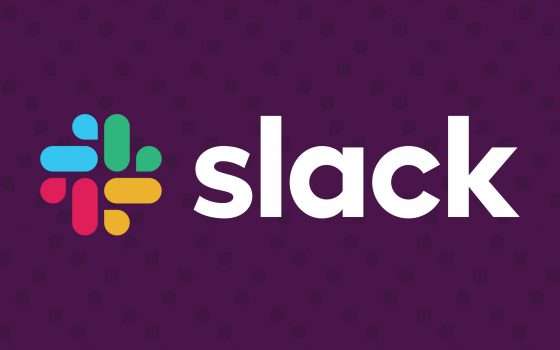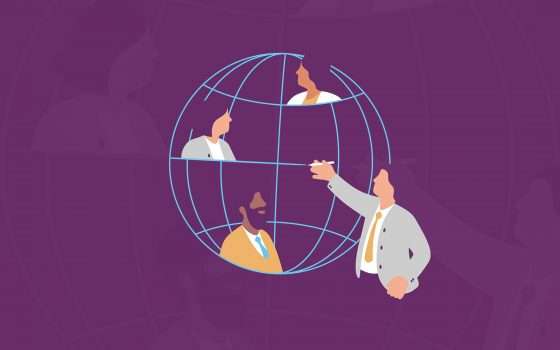Slack è lo strumento di collaborazione e comunicazione preferito da molte aziende e in questo periodo di emergenza è probabilmente diventato un elemento fondamentale della vita di chi lavora da casa in smart working o nel campo della didattica a distanza. Oltre ad essere utilizzato per lavoro, Slack sta acquistando consensi anche come mezzo per conversare con amici e familiari, questo perché oltre ad offrire piani a pagamento, chiunque può registrarsi per la versione gratuita e creare un suo spazio di lavoro, uno spazio virtuale in cui è possibile impostare conversazioni e progetti diversi chiamati canali. Questi canali funzionano come chat room o chat di gruppo. Sebbene non vi sia un limite al numero di canali che puoi creare o messaggi privati che puoi inviare in Slack, la versione gratuita ti consentirà di vedere solo gli ultimi 10.000 messaggi inviati nell’area di lavoro.
Cos’è Slack e cosa fa?
L’intento dei creatori di Slack è quello di aumentare la produttività semplificando la comunicazione tra team o singoli tramite una piattaforma centrale. In una visione più semplicistica, Slack è un sostituto dell’e-mail, sebbene funzioni più come messaggistica di gruppo, rinunciando alle formalità di composizione delle e-mail e avendo vari canali ai quali i membri del team possono essere assegnati. Inoltre, i canali privati possono essere utilizzati per limitare le conversazioni ai membri del team approvati, mentre i canali pubblici sono disponibili per i membri del team.
A differenza di altri concorrenti che hanno la tendenza all’integrazione verticale delle funzionalità, Slack può integrarsi con un’ampia varietà di servizi di terze parti. Tra questi ci sono strumenti di sviluppo come:
- Bitbucket, GitHub e IFTTT.
- Servizi di archiviazione di file come Google Drive, Box e Dropbox.
- Strumenti di gestione del progetto come JIRA e Zendesk.
- Piattaforme di social media come Twitter e Foursquare.
- Servizi di videoconferenza come Zoom.
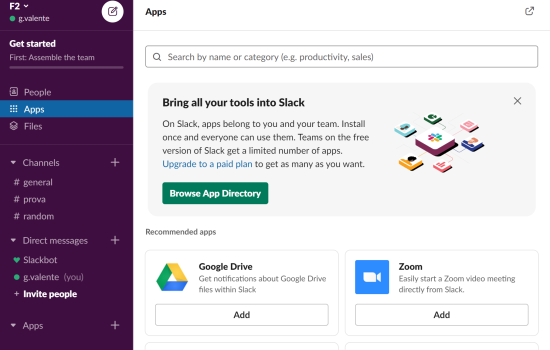
Slack può essere eseguito praticamente in qualsiasi browser recente. Le applicazioni desktop sono disponibili per Windows, Mac OS e Linux. Le app mobili sono disponibili su Android e iOS. A luglio 2019, Slack ha lanciato una riscrittura completa dei client desktop e Web per migliorare i tempi di avvio e risolvere le perdite di dati.
Prima di poter entrare in un’area di lavoro Slack, devi avere i mezzi per interagire. Questo può essere fatto tramite l’app mobile e/o l’app desktop disponibili per:
Android – iOS – macOS – Windows – Linux – Web
Dopo aver installato l’app sul tuo dispositivo, sei pronto per accedere a un’area di lavoro.
Per chi è adatto Slack
Possono trarre vantaggio dall’adozione di Slack le organizzazioni che richiedono molta collaborazione tra i membri del gruppo, programmatori, giornalisti e altri professionisti sparsi in diversi uffici, le aziende che impiegano un numero elevato di lavoratori remoti o liberi professionisti o hanno membri del gruppo che viaggiano. Al contrario, le attività estremamente incentrate sul cliente come uno studio medico o un’agenzia immobiliare hanno meno probabilità di aver bisogno di Slack.
Slack è sicuro?
Per impostazione predefinita, Slack crittografa i dati inattivi e quelli in transito per tutti gli utenti, anche per i piani gratuiti. Inoltre, i dati vengono ulteriormente protetti con strumenti come Slack Enterprise Key Management (Slack EKM), registri di controllo e integrazioni con i principali fornitori di prevenzione della perdita di dati (DLP).
Slack, prezzi e abbonamenti
Praticamente qualsiasi organizzazione o, in generale, un gruppo di persone, può usare Slack. Puoi creare gratuitamente in qualsiasi momento il tuo team per iniziare a valutare la piattaforma.
La versione gratuita non ha limiti al numero di utenti che possono essere aggiunti a un gruppo, conserva e indicizza gli ultimi 10.000 messaggi per la ricerca, la condivisione di file è limitata a un totale di archiviazione di 5 GB e può utilizzare 10 app di terze parti o personalizzate. Per questo motivo, Slack sta guadagnando consensi come piattaforma di comunicazione al di fuori dei contesti di lavoro.
Per i piani a pagamento sono naturalmente disponibili funzionalità aggiuntive.
Il piano Standard, che è € 6,25 utente/mese, fatturato ogni anno, memorizza messaggi illimitati e può utilizzare un numero illimitato di integrazioni. Include inoltre criteri di conservazione personalizzati, gruppi di utenti, accesso a Google Authentication/App per domini, accesso guest e un servizio di inserimento della posta configurabile. Per la maggior parte delle organizzazioni di medie dimensioni, il piano standard è quello più indicato.
Il piano Plus, con addebito annuale di € 11,75 al mese, include una gestione avanzata delle identità tramite SSO basato su SAML, le esportazioni di conformità della cronologia dei messaggi e la sincronizzazione in tempo reale di Active Directory.
La versione Enterprise Grid è un piano su misura che si rivolge alle organizzazioni con un numero di dipendenti compreso tra 500 e 500.000, consente spazi di lavoro illimitati e canali condivisi, permettendo alle organizzazioni di configurare Slack in modo da rispecchiare meglio la propria struttura organizzativa.
Per gli istituti di istruzione qualificati, Slack offre sconti dell’85% dal prezzo annuale dei piani Standard e Plus. Per le organizzazioni senza scopo di lucro offre l’accesso gratuito al piano Standard.
Come usare Slack
Slack non ha una curva di apprendimento particolarmente ripida, anche se alcune caratteristiche che aumentano notevolmente l’usabilità possono inizialmente essere difficili da assimilare a causa di alcuni aspetti dell’interfaccia utente poco chiari.
Come accedere con un Invito via e-mail
È probabile che, se ti unisci a un’area di lavoro Slack aziendale, l’amministratore Slack avrà già organizzato il tuo account e ti verrà inviata un’e-mail che includerà un link “Iscriviti ora”. Fai clic su quel link e ti verrà richiesto di digitare il tuo indirizzo e-mail e una password.
Se la tua organizzazione utilizza un unico servizio di accesso, Slack avrà già i dettagli del tuo account, quindi dovrai accedere solo con il provider di accesso della tua azienda.
Come accedere dal client desktop
Se hai già installato l’app, puoi accedere direttamente a un’area di lavoro. La prima cosa da fare è aprire il client Slack. Una volta aperto, fai clic su Accedi. Dal browser, inserisci l’URL Slack, quindi fai clic su Continua, Inserisci il tuo indirizzo e-mail e la password, quindi Accedi. Oppure esegui l’autenticazione utilizzando il provider Single Sign-On (SSO) della tua azienda. Quando richiesto, fare clic su Apri Slack per tornare all’app desktop.
Se non conosci il nome esatto dell’area di lavoro Slack che stai cercando, vai alla pagina di ricerca dell’area di lavoro Slack , digita il tuo indirizzo e-mail e fai clic su Conferma. Slack ti invierà un’e-mail con un elenco di tutte le aree di lavoro Slack a cui sei stato invitato a partecipare.
Come accedere da un’app mobile
- Apri l’app Slack, quindi tocca “Sign in”. Tocca “Email me a magic link”.
- Inserisci il tuo indirizzo e-mail e vai Avanti. Quindi, tocca “Open Email App”.
- Apri l’e-mail da Slack e conferma con “Confirm Email Address”.
- Tocca Avanti per accedere. Se per la tua area di lavoro o organizzazione è richiesto l’accesso Single Sign-On (SSO), esegui l’autenticazione con il provider SSO della tua azienda.
L’organizzazione di Slack si basa sulla suddivisione in spazi di lavoro, delle istanze riservate del software, ed è fondamentale creare i giusti canali per ottenere il massimo da Slack. I canali organizzano le informazioni, suddividendole per team o argomento, come le categorie della posta elettronica.
Come creare un canale
A seconda della versione di Slack che stai usando, se sei un Admin o un Full Member vedrai un segno + accanto a “Channels” nella parte superiore della colonna di sinistra, oppure vedrai un cerchio con un segno + al suo interno. Fai clic su quel pulsante. Se hai il segno + normale, dovrai selezionare “Create a channel” dal pulsante a discesa. Altrimenti, lo vedrai immediatamente dalla finestra pop-up.
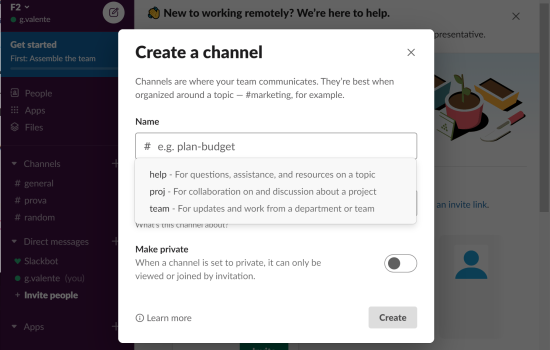
Digita un nome per il tuo canale e aggiungi una descrizione, se lo desideri. Hai anche la possibilità di rendere privato il canale, il che significa che gli altri possono vederlo o unirsi solo se hanno ricevuto l’invito. Gli utenti proprietari o amministratori possono rendere privato qualsiasi canale di cui fanno parte (tranne il canale #general) in qualsiasi momento, ma una volta che lo rendi privato, non puoi renderlo di nuovo pubblico.
Una volta cliccato su “Create”, apparirà una finestra che ti consentirà di aggiungere membri al tuo canale. Puoi aggiungere tutti nella tua area di lavoro, alcune persone selezionate, oppure puoi saltare l’aggiunta di persone per il momento.
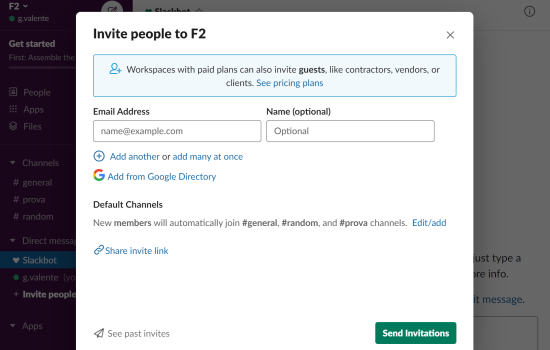
Puoi anche impostare il canale in modo tale che chiunque entri nel tuo spazio di lavoro venga automaticamente aggiunto al canale. Fai le tue selezioni e fai clic sul pulsante “Fine” nell’angolo in basso a destra della finestra. Puoi anche fare clic sulla “X” nell’angolo in alto a destra della finestra per saltare questo passaggio.